AE怎样制作人物霓虹线条动效发布时间:暂无
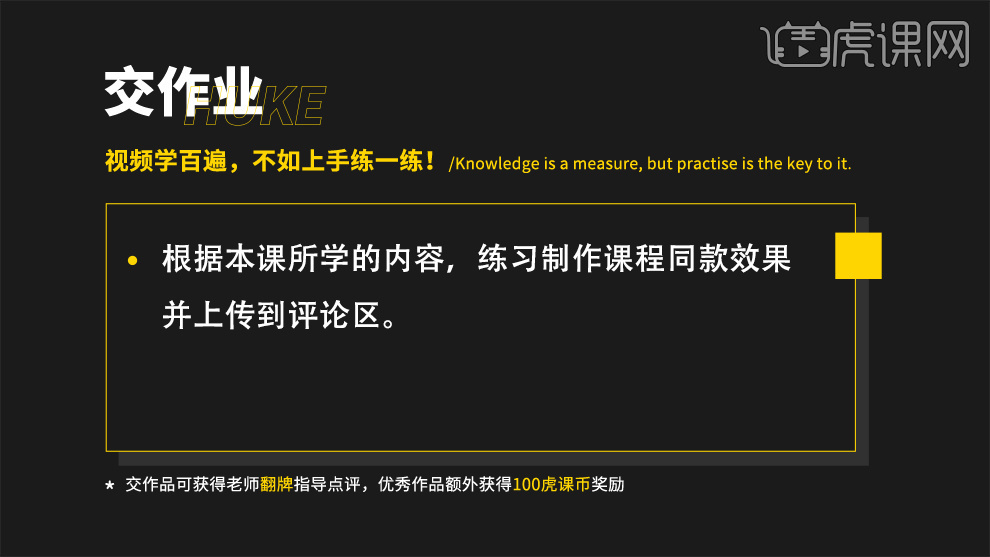
1.打开软件AE,双击【项目】区域,将录制好的跳舞的视频导入进来,拖动新建合成。

2.双击视频素材图层,进入修改层,使用【画笔工具】调整笔刷,将颜色选择白色,选择【单帧】的模式每隔一帧绘制随着身体的运动绘制一个笔画。
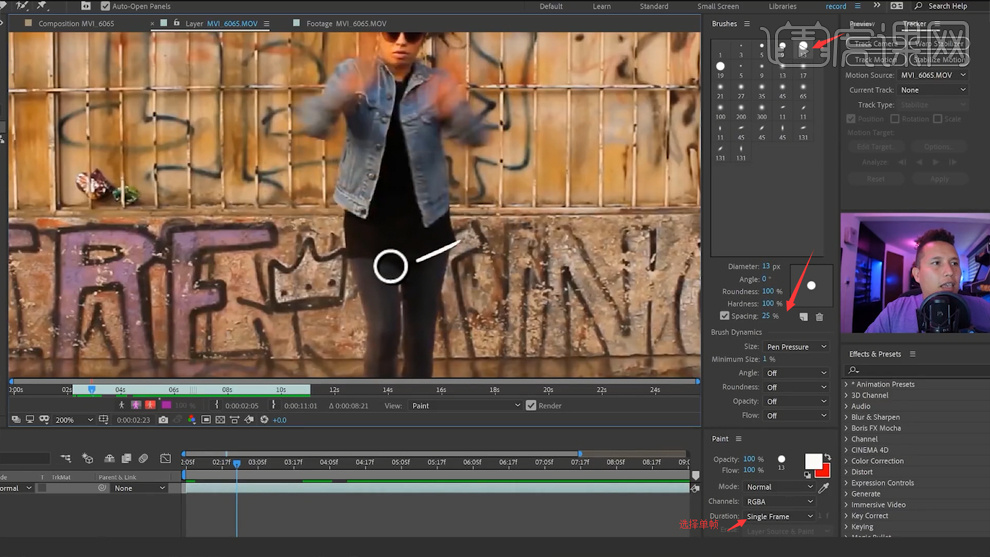
3.接着回到第一帧,使用【画笔工具】绘制另一只手运动的弧度线条。
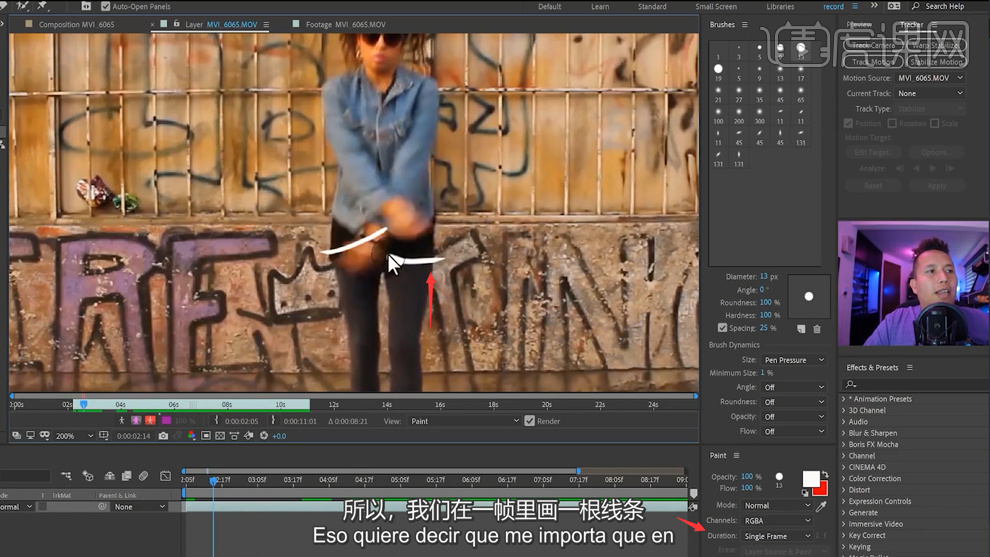
4.【Ctrl+D】复制两层视频图层,将最上面的一层的【画笔】的效果删除。
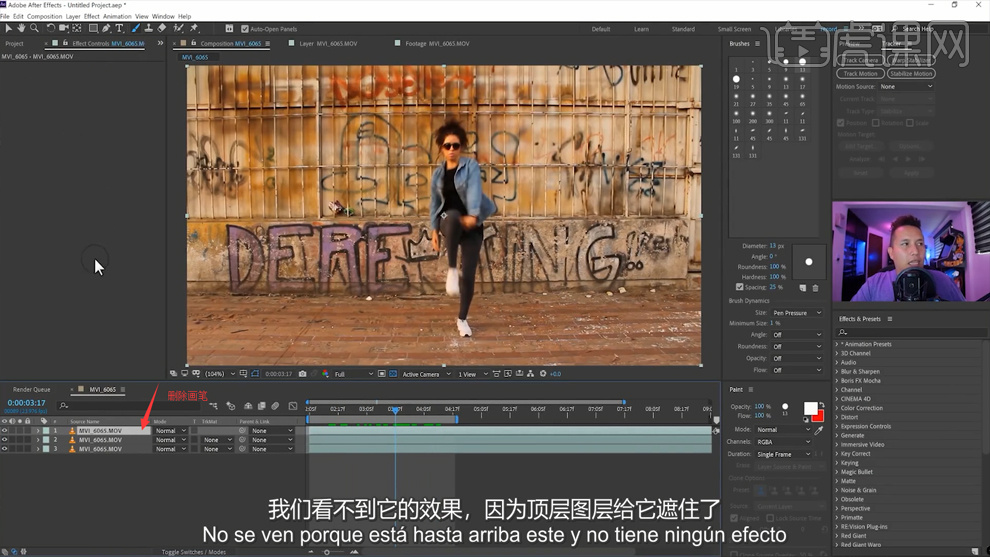
5.独显第二层,将画笔下面的【显示在透明上】勾选起来。

6.给第二层添加【填充】的效果,将颜色填充为紫色。

7.选中第一个图层,双击图层进入另一个画布,使用【画布工具】从第一帧开始绘制人物轮廓的线条,没后移一帧绘制一次。

8.再后面使用【画笔工具】绘制人物的整体轮廓,将画笔的模式选择【固定】,使用【橡皮擦】工具在前一帧绘制黑色的斜线条。
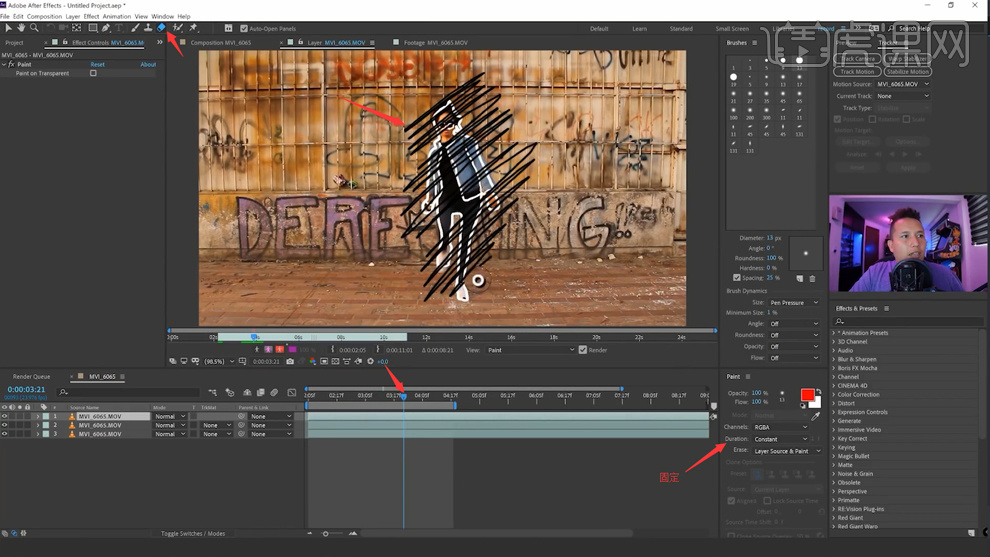
9.依次,每往后一帧就使用【橡皮擦工具】绘制一层黑色的线条,工绘制7帧。

10.回到前面的显示图层上,将绘制完橡皮擦的后面的时间轴缩短。

11.接着给第一层添加【发光】的效果,对发光的颜色调整为浅黄色,调整发光的阈值和半径,将图层模式选择【相加】。

12.复制【发光】的效果,粘贴到第二层上,将【发光】的颜色修改为玫红色,将图层模式选择【相加】。

13.最终效果如图所示,希望同学们积极提交作业与老师进行互动哦。

点击观看视频教程

AE-抖音爆款人物霓虹线条动效
立即学习中级拔高17295人已学视频时长:13:27
特别声明:以上文章内容仅代表作者本人观点,不代表虎课网观点或立场。如有关于作品内容、版权或其它问题请与虎课网联系。
500+精品图书
20G学习素材
10000+实用笔刷
持续更新设计模板













